パズコレに自分で作った画像を投稿しよう!

輪郭をなぞるのを終了すると、このようなボックスが表示されます。
これは切り抜いてある画像の範囲を示すもので、背景もいっしょに切り抜かれたということでは

このボックスの中で右クリックして(または編集を選んで)「コピー」を押します。
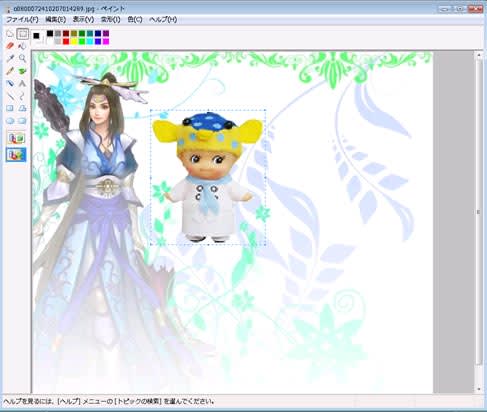
さっき切り抜いた画像が貼り付けられますので、点線ボックスの中に現れる十文字カーソルを使って
遊んでもらおう!
みんなで楽しもう!
と(たぶん)思い立った狐のおじさんのために、ペイントを使った簡単な画像加工をのせます。

まず、切り抜きたい画像を開きます。
「自由選択」と「背景を透明にする」を選んでおきましょう

切り抜き作業がしやすいように、「表示」を選んで「拡大」しておきましょう。
これは、もともとの画像が拡大されるのではなく、あくまで作業中虫眼鏡で見た状態にしておくと考えてください。

めにゅーの左上、「自由選択」を選んだ状態で、切り抜いていきます。

まず、切り抜きたい画像を開きます。
「自由選択」と「背景を透明にする」を選んでおきましょう

切り抜き作業がしやすいように、「表示」を選んで「拡大」しておきましょう。
これは、もともとの画像が拡大されるのではなく、あくまで作業中虫眼鏡で見た状態にしておくと考えてください。

めにゅーの左上、「自由選択」を選んだ状態で、切り抜いていきます。
マウスがプルプルしますが、がんばって画像の輪郭をなぞりましょう。
こんなふうに黒い輪郭線が表示されます。
途中でくじけてしまうと、残念な切抜きになりますので、その場合はもういちど
こんなふうに黒い輪郭線が表示されます。
途中でくじけてしまうと、残念な切抜きになりますので、その場合はもういちど
最初から挑戦しましょう。

輪郭をなぞるのを終了すると、このようなボックスが表示されます。
これは切り抜いてある画像の範囲を示すもので、背景もいっしょに切り抜かれたということでは
ありませんので安心してください。

このボックスの中で右クリックして(または編集を選んで)「コピー」を押します。
すると、今苦労して切り抜いた画像が、いったんPCの「クリップボード」という一時預かり所のようなところに
保存されます。

次に、切り抜いた画像を貼り付けたい画像を「ファイル」→「開く」で選びます。
するとこんな脅し文句が出ますが、気にせず「保存しない」を押してください。

すると、今までいじっていた画像のかわりに、背景となる画像が開かれます。
苦労して切り抜いた画像は、ちゃんと見えないクリップボードに預かってもらっていますので

次に、切り抜いた画像を貼り付けたい画像を「ファイル」→「開く」で選びます。
するとこんな脅し文句が出ますが、気にせず「保存しない」を押してください。

すると、今までいじっていた画像のかわりに、背景となる画像が開かれます。
苦労して切り抜いた画像は、ちゃんと見えないクリップボードに預かってもらっていますので
あわてたり嘆いたりしないでください。

そしてこの背景画像の上で右クリック(または編集を選んで)貼り付け、すると

そしてこの背景画像の上で右クリック(または編集を選んで)貼り付け、すると
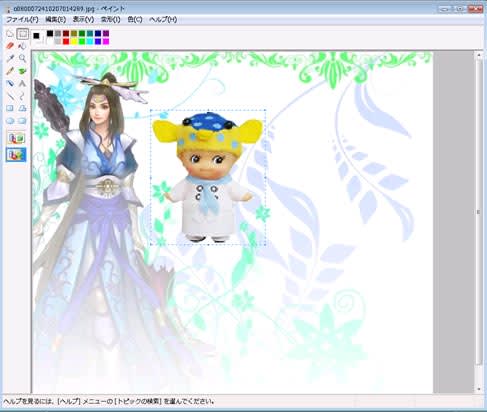
さっき切り抜いた画像が貼り付けられますので、点線ボックスの中に現れる十文字カーソルを使って
貼り付けたい場所に動かしましょう。
点線ボックスの外をクリックすると、位置が確定して完全に貼りつきます。
新たに「コピー」をしない限り、
「貼り付け」を繰り返すと、同じ画像がどんどん貼りつきます。増殖にもつかえますね@w@
点線ボックスの外をクリックすると、位置が確定して完全に貼りつきます。
新たに「コピー」をしない限り、
「貼り付け」を繰り返すと、同じ画像がどんどん貼りつきます。増殖にもつかえますね@w@
これがペイントを使って切り抜いた画像を別の画像に貼り付ける単純な方法です。
複雑な形の切り抜きや、複数の切り抜きを貼り付けたい場合は、途中段階の画像を別名で保存し、
複雑な形の切り抜きや、複数の切り抜きを貼り付けたい場合は、途中段階の画像を別名で保存し、
新たな背景画像として呼び出して貼り付けていくことも可能です(めんどくさいけど)














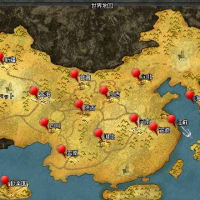





※コメント投稿者のブログIDはブログ作成者のみに通知されます